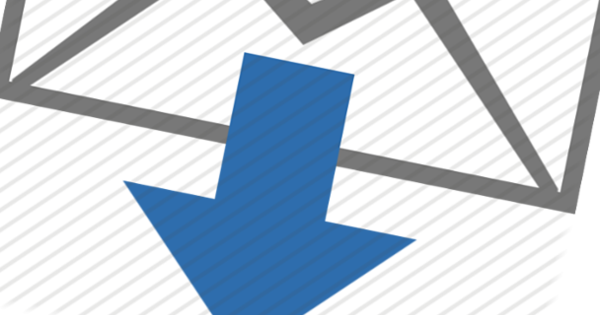多房间音响系统要花很多钱。您还可以使用现有的音频设置在家中的任何地方播放音乐。为此,我们设置了一个带有 Raspberry Pi 和软件 Mopidy 和 Snapcast 的流媒体音乐服务器。您可以将此服务器连接到您的音频设备,这样您就可以在家中的任何地方在老式设备上播放 Spotify、Google Play Music、SoundCloud 或您自己的音乐库。
1 耗材
对于您自己的多房间音频系统,您需要为每个播放设备配备一个 Raspberry Pi(另请参阅方框“哪个 Raspberry Pi?”)。其中一个 Raspberry Pi 运行音乐服务器 Mopidy,它从您的本地存储、NAS 或在线音乐流服务(如 Spotify、Google Play Music 或 SoundCloud)中提取和播放音乐。这个 Raspberry Pi 还运行 Snapserver,这是多房间软件 Snapcast 的服务器部分。所有 Raspberry Pi 都运行 Snapclient,即 Snapcast 的客户端部分。所有 Snap 客户端都将它们的音频与 Snapserver 同步,以便您的所有播放设备输出相同的声音。就像Sonos系统一样,但更便宜!

2 安装树莓派
安装在任何 Raspberry Pi Raspbian Stretch Lite 上。下载 zip 文件并使用 Etcher 将其写入 micro SD 卡。之后,通过您的PC打开micro sd卡上的启动分区,并在其上创建一个名为的空文件 ssh.安全断开微型 SD 卡,将其插入您的 Pi,连接网线、扬声器电缆,最后连接电源线,然后等待您的 Pi 启动。在路由器的 dhcp 租约中找到您的 Pi 拥有的 IP 地址,并通过程序 PuTTY 使用用户名登录它 圆周率 和密码 覆盆子.

哪个树莓派?
运行 Mopidy、Snapserver 和 Snapclient 的 Raspberry Pi 承受着最重的负载。因此,您至少为此选择了 Raspberry Pi 2。您的多房间音频系统中的其他 Pis 可能没有那么强大的模型,毕竟它们只运行 Snapclient 来将音频传递到连接的扬声器。即使是 Raspberry Pi Zero W 也足够了。顺便说一下,Raspberry Pi 的标准音频输出质量不是很好。对于高质量的音频,最好购买一个扩展板,例如 HifiBerry,它有各种版本。 Raspberry Pi 和配件在 Kiwi Electronics 和 SOS Solutions 等网上商店有售。
3 准备 Raspbian
登录后,打开终端并使用以下命令运行 Raspbian 配置实用程序 须藤 raspi 配置.更改用户密码 圆周率 并设置 本地化选项 时区正确。以下 高级选项 你要去...吗 扩展文件系统 然后选择你 内存分割 gpu 有多少兆字节的内存。因为你的 Pi 只用于音频,不需要屏幕,你在这里设置最小值 16 在。在高级设置中,您还可以强制通过 HDMI 或 3.5 毫米插孔进行音频输出。所有更改后转到 结束.根据您的更改,您的 Pi 会提示您重新启动。然后选择 是的 然后再次登录。

4 安装 Mopidy
我们现在在一个 Pi 上安装 Mopidy。首先用命令检查 aplay /usr/share/sounds/alsa/Front_Center.wav 如果您的音频正常工作:如果一切正常,您会听到一个声音说“前中”。如果可行,请添加 Mopidy 开发人员 gpg 密钥 wget -q -O - //apt.mopidy.com/mopidy.gpg | sudo apt-key 添加-。 然后将 Mopidy 的存储库添加到您的存储库中: sudo wget -q -O /etc/apt/sources.list.d/mopidy.list //apt.mopidy.com/stretch.list.更新您的存储库 sudo apt-get 更新 并安装 Mopidy sudo apt-get install mopidy.

5 从你的 nas 分享音乐
首先,我们会让您的 Pi 访问您在 Windows 网络上共享的音乐,例如在您的 NAS 上。安装必要的软件包 sudo apt-get install smbclient samba-common-bin.打开挂载配置文件 须藤纳米 /etc/fstab 并向其添加以下行:
//servername/sharename /var/lib/mopidy/media cifs username=username,password=password,iocharset=utf8 0 0
输入正确的服务器名称、共享名称、用户名和密码。使用 Ctrl+O 保存文件并使用 Ctrl+X 退出 nano。挂载共享 须藤挂载 -a.

6 从你的 nas 添加音乐
使用以下命令打开 Modipy 配置文件 须藤纳米 /etc/mopidy/mopidy.conf 并在标题下检查 [当地的] 目录 /var/lib/mopidy/media 设置为媒体目录。如有必要,更改目录。然后使用以下命令扫描媒体目录中的音乐 sudo mopidyctl 本地扫描.请注意:如果您有大量的音乐收藏,这可能需要一段时间。如果您稍后将音乐文件添加到您的媒体目录,请再次扫描它们,然后使用以下命令重新启动 Mopidy 须藤 systemctl 重启 mopidy.

7 配置 MPD 服务器
在配置文件中,您需要再添加两行以通过网络访问 Mopidy。再次打开文件 须藤纳米 /etc/mopidy/mopidy.conf 并添加行s [mpd] 和主机名 = :: 来吧。使用 Ctrl+O 保存更改并使用 Ctrl+X 退出 nano。然后启用 Mopidy 须藤 systemctl 启用 mopidy 并开始 须藤 systemctl 启动 mopidy.之后,我们需要一个 MPD 客户端。例如,安装 Android 应用 M.A.L.P.单击顶部的加号,为配置文件命名,输入 Pi 的 IP 地址,然后按右上角的软盘图标保存配置文件。
8 使用 MPD 客户端
之后,您可以在 Android 手机上浏览 nas 中的音乐并在 Pi 上播放歌曲。为此,请转到应用程序中的 . 图书馆 为您的所有音乐和 播放列表 为您的播放列表。您可以按艺术家、标题等进行搜索。 M.A.L.P.具有您期望从远程音乐流媒体服务器获得的所有基本功能,包括将曲目添加到播放列表、随机播放播放列表等。顺便说一句,Mopidy 与所有 MPD 客户端兼容,因此您的音乐流媒体服务器也可以通过其他应用程序甚至 PC 上的 MPD 软件进行控制。

9 链接 Spotify 帐户
如果您不想通过 Mopidy 播放本地音乐,而是想通过 Spotify 播放音乐怎么办?这可以通过 Spotify Premium 帐户实现。如果您使用 Facebook 帐户而不是电子邮件地址创建 Spotify 帐户,则需要为 Mopidy 创建应用程序专用密码。去 Facebook 这样做 设置 / 安全与登录 / 应用密码 / 应用密码产生.这现在充当您在 Mopidy 中的 Spotify 用户密码。在任何情况下,您还必须授予 Mopidy 访问您的 Spotify 帐户的权限。访问此站点并单击 使用 Spotify 登录.